Berikut ini adalah langkah langkah menginstal Nero StartSmart versi 8.1.1.0
1. Masukkan CD Nero Start Smart 8.1.1.0. Setelah menunggu beberapa saat akan muncul :
3. Klik Nero-8.1.1.0_eng untuk melanjutkan Proses Instalasi
4. Klik Next akan keluar Perjanjian Lisensi ( License Agreement )
5. Setelah menyetujui perjanjian, klik Next
6. Akan muncul Setup Type.
8. Setelah itu akan muncul gambar di bawah ini.
9. Klik Select All dan tunggu sehingga instalasi selesai.
10. Selanjtunya klik Finish untuk mengakhiri instalasi
11. Klik Yes untuk melakukan restart.
Silahkan mencoba
1. Masukkan CD Nero Start Smart 8.1.1.0. Setelah menunggu beberapa saat akan muncul :
Klik Open Folder to view files untuk melihat file file yang diperlukan oleh instalasi Nero StartSmart 8.1.1.02. Setelah Klik Open Folder to view files.
Akan muncul file file yang diperlukan untuk melakukan instalasi yaitu :
h33t - CaZoR
Nero 8.1.1.0_eng
Nero8x
File file tersebut dapat dilihat pada gambar di bawah ini :
3. Klik Nero-8.1.1.0_eng untuk melanjutkan Proses Instalasi
Setelah di klik, akan muncul gambar di bawah ini :
3.1. Preparing Installation ( Persiapan Instalasi )
3.2. Nero 8 Demo - Installation Wizard
4. Klik Next akan keluar Perjanjian Lisensi ( License Agreement )
Perjanjian ini dibaca sebelum menyetujuinya dengan membuat checklist pada
I accept the terms in the License Agreement
5. Setelah menyetujui perjanjian, klik Next
Berikutnya menulis Customer Information (Data Pelanggan) di bawah ini
Jangan lupa menulis Serial Number yang benar lalu klik Next
6. Akan muncul Setup Type.
Disini user diberikan dua pilihan jenis setup. Yaitu
Typical direkomendasikan untuk user pemula
Custom direkomendasikan untuk user lanjut.
Pada pilihan Typical, user ikut dengan fasilitas yang disediakan oleh Nero, sedangkan pilihan Custom, user bisa memilih mana yang diperlukan atau tidak diperlukan
Pilih salah satu dari kedua jenis instalasi dan klik Next.7. Berikutnya muncul gambar Validating Install
Silahkan menunggu sementara Wizard instalasi menginstal Nero 8. Ini mungkin memerlukan waktu beberapa menit.
8. Setelah itu akan muncul gambar di bawah ini.
Ada pilihan pilihan yang dikelompokkan dalam 5 tab, yaitu : Photos, Video, Music, Preview, Options.
Bagian yang dipilih beri tanda checklist. Select All untuk memilih semua yang ada di dalam masing masing kelompok.
9. Klik Select All dan tunggu sehingga instalasi selesai.
Seperti yang terlihat pada gambar di bawah ini.
10. Selanjtunya klik Finish untuk mengakhiri instalasi
11. Klik Yes untuk melakukan restart.
Silahkan mencoba
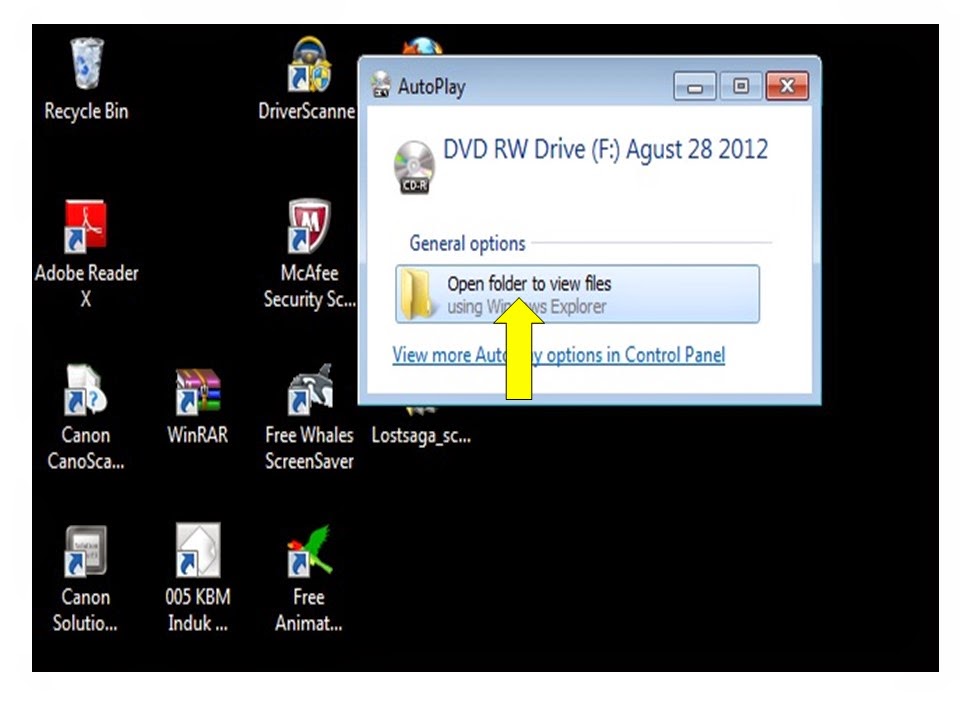


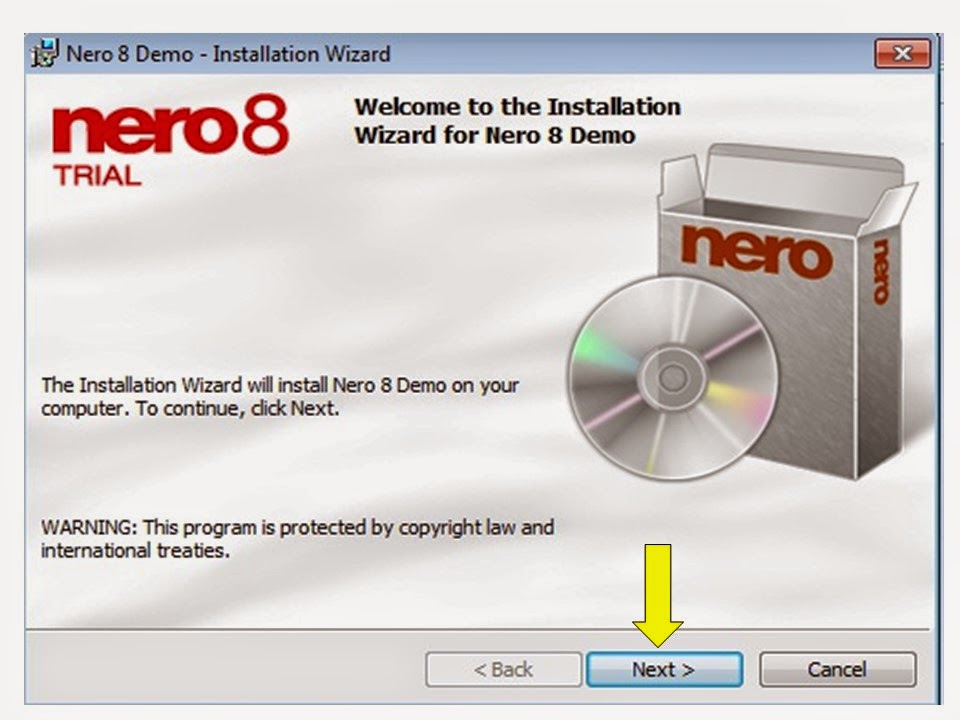







Komentar
Posting Komentar